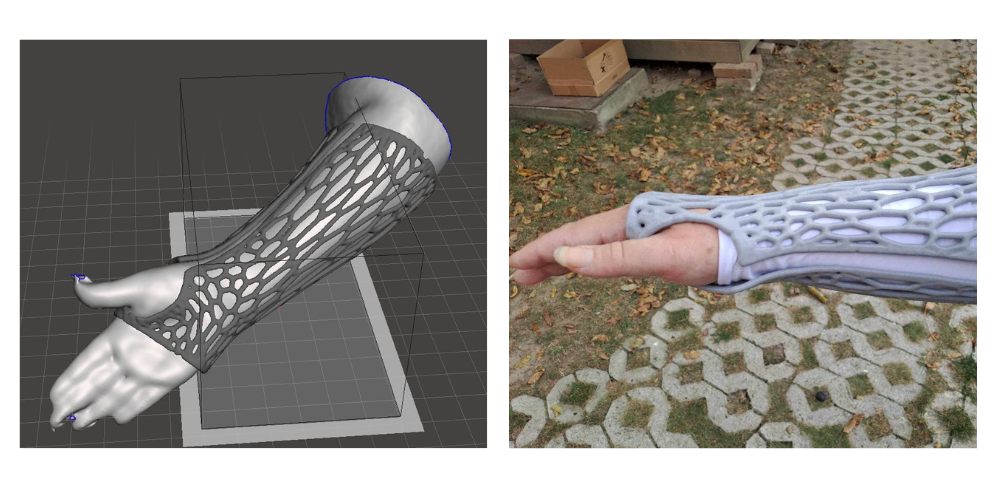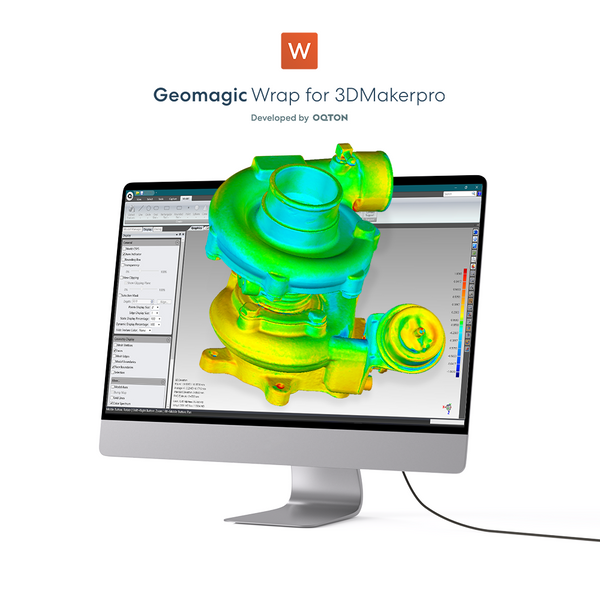¿Por qué los escáneres 3D tienen problemas con los objetos reflectantes?
Los escáneres 3D presentan dificultades con los objetos reflectantes, ya que el láser o la luz emitida por el escáner rebota en las superficies brillantes, lo que provoca reflejos especulares que pueden desviar la luz de los sensores. Esto resulta en una captura de datos distorsionada o incompleta. Las superficies reflectantes crean puntos brillantes que interfieren con los algoritmos de detección del escáner, lo que dificulta la captura precisa de la geometría de la superficie. Los materiales pulidos y altamente reflectantes también pueden generar lecturas inconsistentes, ya que la luz podría no regresar al sensor correctamente, lo que interrumpe el proceso de escaneo.
En resumen, los escáneres 3D presentan dificultades con los objetos reflectantes porque las superficies brillantes desvían la luz de los sensores, lo que provoca deslumbramiento, datos distorsionados y una captura geométrica incompleta. Los materiales muy pulidos agravan este problema al interrumpir el proceso de detección del escáner.
¿Cómo podemos superar este problema?
a) Elija el escáner 3D adecuado
Cada escáner destaca en distintas áreas. Algunos son mejores escaneando superficies negras u oscuras, mientras que otros funcionan mejor con objetos reflectantes. Seleccionar el escáner adecuado para su proyecto específico puede ahorrar tiempo y mejorar la precisión. Por ejemplo, nuestro Seal Escáner, con una precisión de 0,01 mm y una textura de color de 24 bits, es eficaz para escanear elementos metálicos ligeramente reflectantes. El Lynx Escáner, con un rango de escaneo de gran formato de 200 a 5000 mm, puede manejar fácilmente proyectos de escaneo a gran escala.
b) Utilice pegatinas reflectantes
Los marcadores reflectantes, generalmente pequeñas pegatinas o imanes con una zona reflectante circular blanca rodeada de un anillo negro, pueden mejorar considerablemente la precisión del escaneo. Estos marcadores se colocan sobre el objeto o su entorno, proporcionando objetivos de alto contraste que el escáner puede detectar fácilmente, garantizando así el posicionamiento espacial y la alineación correcta durante el escaneo.

Pasos para utilizar pegatinas reflectantes:
1. Limpie la superficie del objeto para garantizar una adhesión óptima y una calidad de escaneo.
②Elija marcadores apropiados y distribúyalos uniformemente sobre el objeto, espaciados de 10 a 15 centímetros de distancia. Pégalos sobre superficies planas, evitando curvas o bordes.
③ Realice un escaneo de prueba para verificar que los marcadores se detecten correctamente. Ajuste el espaciado o la posición según sea necesario, especialmente para objetos con geometrías complejas.
c) Aplicar spray de escaneo
AESUB Blue es un spray de escaneo autoevaporable desarrollado por 3DMakerpro Expertos. Se evapora en pocas horas, lo que elimina la necesidad de limpiarlo después de usarlo. A diferencia de los aerosoles tradicionales, AESUB Azul No contiene pigmentos, lo que evita la contaminación de áreas sensibles como laboratorios o entornos de producción.
Pasos para utilizar AESUB Blue:
Paso uno: Aplique AESUB azul a una distancia de 15-20 cm. Presione suavemente el botón de pulverización y mueva el aerosol por la zona con movimientos uniformes de vaivén. Mueva a un ritmo constante para lograr una capa uniforme. Rocíe sobre toda la superficie que va a escanear.
Paso dos: Se puede comenzar a escanear de manera uniforme y suave tan pronto como se tenga una capa blanca y estable.
Paso tres: Termine su trabajo. El recubrimiento de AESUB azul se sublima, eliminando así la necesidad de una limpieza compleja después de su uso. Solo tiene que esperar unos minutos con paciencia; la salpicadura desaparecerá pronto.
d) Ajustar la exposición
Disminuir el valor de exposición (EV) puede ayudar al escanear objetos reflectantes al reducir el resplandor y los reflejos excesivos, lo que permite que el escáner 3D capture detalles más precisos de la superficie del objeto. Reducir la exposición Minimiza la sensibilidad a la luz, lo que ayuda al escáner a enfocar las áreas no reflectantes y mejora el contraste, mejorando así la calidad del escaneo. Sin embargo, es importante evitar una exposición demasiado baja, ya que esto puede provocar datos subexpuestos y pérdida de detalle. Experimentar con diferentes ajustes de exposición y escanear desde múltiples ángulos puede proporcionar los mejores resultados para capturar superficies reflectantes.

e) Escanear bajo iluminación controlada
Realice el escaneo en un iluminación controlada Entorno para minimizar los reflejos causados por fuentes de luz cenital o ambiental. Utilice luz difusa para iluminar uniformemente el objeto y reducir el deslumbramiento. Evite los reflejos de luz directos colocando las fuentes de luz en ángulos que no reboten directamente en el escáner. Además, utilice la intensidad de luz más baja posible manteniendo una visibilidad adecuada, ya que niveles de luz más bajos pueden reducir aún más el impacto de los reflejos y mejorar la calidad del escaneo.

f) Escanear desde múltiples ángulos
Escaneando desde varios ángulos Permite recopilar datos de partes del objeto que podrían estar sobreexpuestas o subrepresentadas en un solo escaneo. A veces, en colaboración con un placa giratoria Puede ayudarle a escanearlo sistemáticamente desde todos los ángulos sin tener que mover el escáner manualmente. Si escaneó el objeto desde varios ángulos, combinatorio Los escaneos pueden proporcionar un modelo más completo y preciso.

g) Posprocesamiento en software
Si las áreas reflectantes se capturaron mal, el software de posprocesamiento puede ayudar a limpiar y optimizar el escaneo. Herramientas como Estudio JM puede mejorar el mapeo de texturas, mientras que Envoltura Geomagic para 3DMakerpro Pueden ayudar en la edición de mallas, reduciendo el ruido y rellenando huecos. Estas herramientas de posprocesamiento pueden corregir inconsistencias y mejorar el modelo final.
Ejemplo 1: Seal El escáner escanea el trofeo
En esta guía, le guiaremos paso a paso por el proceso de escaneo de sus datos. Al final de esta sección encontrará un videotutorial.
Paso 1: Use spray de escaneo
Al escanear el trofeo directamente con el Seal escáner, los reflejos fuertes pueden impedir una captura correcta. Para mitigar esto, aplique Spray de escaneo azul AESUB Aplique uniformemente sobre el trofeo, incluyendo los huecos y la base negra si es posible. Asegúrese de rociar en las esquinas y lejos de las personas debido al fuerte olor del espray. Si el espray se disipa durante el escaneo, simplemente vuelva a aplicarlo y continúe. Una vez finalizado el escaneo, no es necesario limpiar los objetos, ya que el espray desaparecerá por sí solo. Sin embargo, se recomienda lavarse las manos después. Como aficionado a la impresión 3D, inevitablemente entrará en contacto con modelos, consumibles, espray y otras sustancias plásticas o químicas. Recuerde lavarse las manos después de terminar su trabajo.
Paso 2: Escanee la parte superior
El Seal El escáner es famoso por su Precisión de 0,01 mm, aunque tiene un rango de escaneo limitado. Por lo tanto, dividiremos el proceso en dos partesLa sección superior es fácil de escanear gracias a su forma esférica grande, lo que facilita una mejor captura. El espray blanco oscurecerá el color original, por lo que usar Modo de geometría es suficiente. Asegúrese de que el escaneo sea fluido, capturando la mayor área posible, incluida la parte inferior. Usando un plato giratorio automático Puede mejorar los resultados.
Paso 3:Escanear el LoweParte r
Escanee la parte inferior, preferiblemente comenzando por la bola y las dos columnas frontales, lo que ayudará al escáner a localizar con precisión. Luego, mueva el escáner rápidamente de arriba a abajo. Si se pierde el seguimiento, consulte las instrucciones a la izquierda y regrese a la última posición conocida para reanudar el escaneo. Para la parte inferior, girando manualmente Se recomienda girar el plato lentamente, ya que Seal El escáner puede tener dificultades con objetos huecos. Escaneando el delante y detrás (los dos pilares) es más fácil que los lados, que aparecen como un solo pilar. Al acercarse a la esfera, el escáner puede ser se mantuvo más lejos, y al acercarse al pilar inferior, se puede mantenido más cercaPor supuesto, también puedes obtener nuevos conocimientos durante el proceso de escaneo.
Paso 4: Alinear los datos
Utilizar Estudio JM para combinar automáticamente los dos escaneos, lo que da como resultado un modelo digital completo. Dada la calidad de los datos del escaneo, alineación automática ha tenido éxito y puedes eliminar cualquier exceso de ruido.
Paso 5: Procesar los datos
Haga clic en el botón "Procesar" en la esquina superior derecha de la interfaz. Seleccione "Eliminar ruido" y "Reparar tapas" (Es necesaria la fusión con la opción predeterminada seleccionada). Dado que el objeto se pintó de blanco y se escaneó en modo geometría, no es necesario el mapeo de texturas, ya que no reflejará el color dorado original del trofeo. Para obtener una impresión de trofeo dorado, utilice consumibles dorados para imprimir. Tras unos minutos, se generará el objeto. Cualquier imperfección menor se puede corregir con Geomagic Wrap. 3DMakerpro software.
miEjemplo 2: Lynx El escáner escanea el trofeo
Paso 1: Use spray de escaneo
Similar a la Seal escáner, el Lynx El escáner tendrá dificultades para capturar el trofeo directamente debido a los fuertes reflejos. Aplicar Spray de escaneo azul AESUB Aplique uniformemente sobre el trofeo, incluyendo los huecos y la base negra. Rocíe en las esquinas y lejos de las personas debido al olor. Si el espray se disipa, vuelva a aplicar según sea necesario. Después del escaneo, el espray se evaporará, pero recuerde lavarse las manos después.
Paso 2: Comience a escanear - Datos 1
El Lynx El escáner cuenta con un rango de escaneo de gran formato, ideal para objetos que miden entre 100 y 2000 mm. Connect a el plato giratorio automático Mueva el escáner ligeramente hacia arriba y hacia abajo para capturar fácilmente todas las características del objeto. El primer escaneo captura prácticamente todas las características y obtenemos datos de escaneo amarillos 1. Sin embargo, hay un pequeño defecto en el lateral, por lo que podemos realizar un segundo escaneo más tarde.
Desalineación
El segundo escaneo fue igual que el primero, pero al fusionar ambos conjuntos de datos, observamos que el modelo estaba desalineado, por lo que tuvimos que eliminar los datos del segundo escaneo de color caqui y el modelo fusionado. Se realizó un tercer escaneo.
Paso 3: Continuar escaneando - Datos 2
Nos reagrupamos y realizamos un tercer escaneo. Por favor, mueva su... Lynx El escáner sube y baja lentamente, en conjunción con el placa giratoriaSe obtienen los datos del segundo escaneo exitoso.
Paso 4: Alinear los datos de escaneo
Antes de la alineación, podemos eliminar el ruido por si acaso interfiere con el trabajo final. Esta vez, lo logramos. alinear automáticamente los dos modelos.
Paso 5: Procesar los datos de escaneo
Haga clic en el botón "Procesar" en la esquina superior derecha de la interfaz. Seleccione "Eliminar ruido" y "Reparar tapas" (La fusión es necesaria, con la opción predeterminada elegida). Al igual que con el Seal Escáner, el mapeo de texturas no es necesario debido al spray blanco. Después de varios minutos, se generará el objeto. Para modificaciones, use Geomagic Wrap para 3DMakerpro.
El escaneo se completa en aproximadamente 10 minutos para ambos Seal y Lynx escáneres. Si está familiarizado con el Lynx escáner, el escaneo puede ser incluso más rápido. Porque el Lynx Tiene un área de escaneo más grande, suficiente pulverización y un escaneo preciso, es más eficiente.
Conclusión
Elija el escáner más adecuado para su proyecto y utilice las herramientas y técnicas adecuadas para cada uno. Recuerde: la práctica hace al maestro; no se desanime por los fracasos. Incluso los expertos siguen descubriendo nuevos trucos, así que aproveche el aprendizaje.